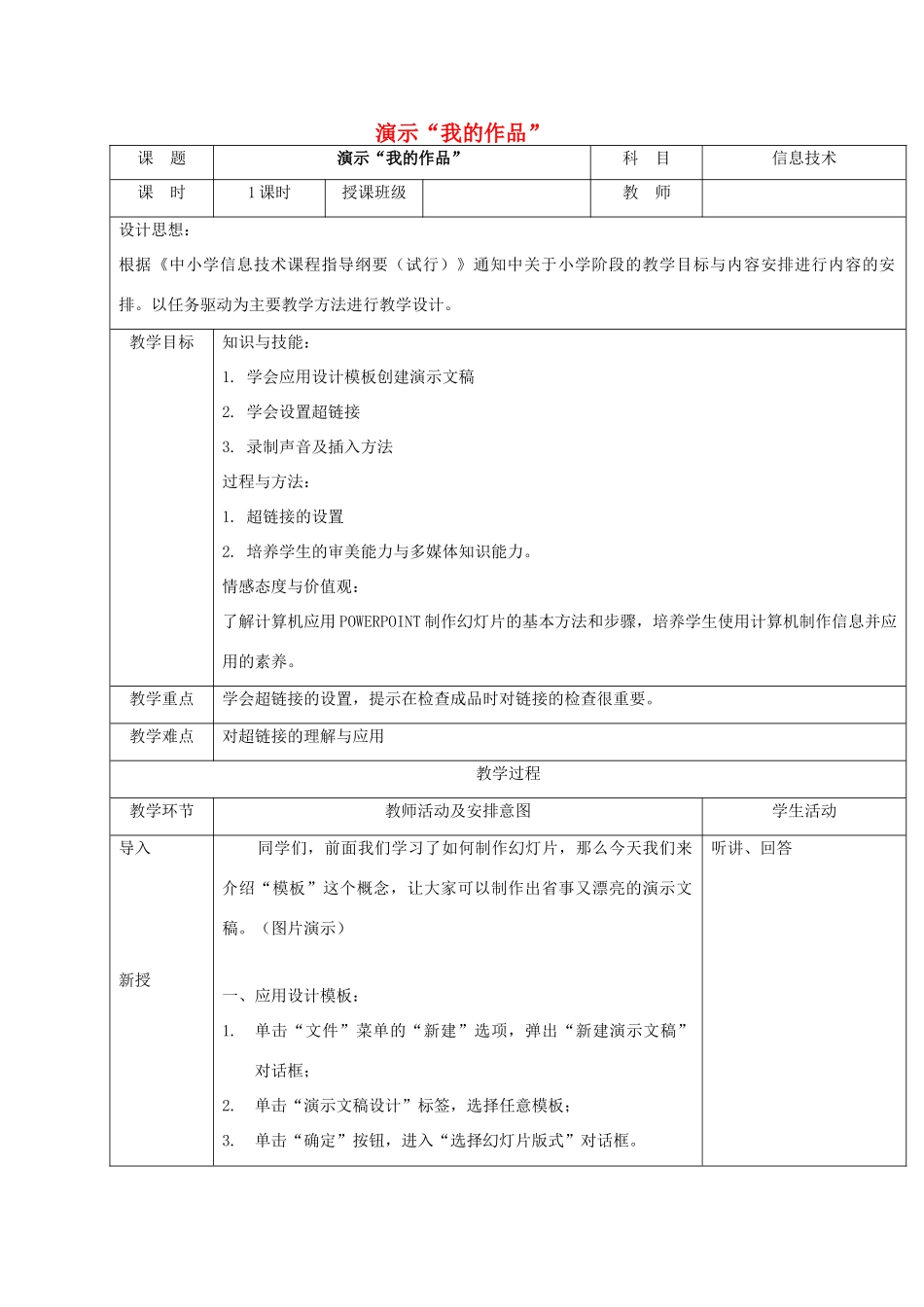演示“我的作品”课题演示“我的作品”科目信息技术课时1课时授课班级教师设计思想:根据《中小学信息技术课程指导纲要(试行)》通知中关于小学阶段的教学目标与内容安排进行内容的安排。以任务驱动为主要教学方法进行教学设计。教学目标知识与技能:1.学会应用设计模板创建演示文稿2.学会设置超链接3.录制声音及插入方法过程与方法:1.超链接的设置2.培养学生的审美能力与多媒体知识能力。情感态度与价值观:了解计算机应用POWERPOINT制作幻灯片的基本方法和步骤,培养学生使用计算机制作信息并应用的素养。教学重点学会超链接的设置,提示在检查成品时对链接的检查很重要。教学难点对超链接的理解与应用教学过程教学环节教师活动及安排意图学生活动导入新授同学们,前面我们学习了如何制作幻灯片,那么今天我们来介绍“模板”这个概念,让大家可以制作出省事又漂亮的演示文稿。(图片演示)一、应用设计模板:1.单击“文件”菜单的“新建”选项,弹出“新建演示文稿”对话框;2.单击“演示文稿设计”标签,选择任意模板;3.单击“确定”按钮,进入“选择幻灯片版式”对话框。听讲、回答展示评价4.选择“项目清单”版式,进入幻灯片视图窗口;5.在幻灯片上方的标题栏中输入“我的作品”;6.保存文件。二、设置超链接:1.将标题文字选中;2.单击“幻灯片放映”菜单中的“动作设置”选项,弹出“动作设置”对话框;3.选择“单击鼠标”选项卡中的“超级链接到”选项,单击右侧的下拉按钮,在列表中选择“其他POWERPOINT演示文稿”;4.在弹出的对话框中,选种标题文件后确定。三、在幻灯片中插入音乐:1.单击“插入”菜单中的“影片和声音”选项,再单击“文件中的声音”选项;2.在电脑中选择一首乐曲确定后,出现小喇叭图标,把其拖入右下角;3.保存。四、在幻灯片中插入录音:首先要求计算机要装有话筒。1.单击“插入”菜单,选择“影片和声音”中的“录制声音”选项,屏幕上出现“录音”对话框;2.单击“录音”按钮开始录音,停止后,播放。3.播放幻灯时,点击小喇叭就可听录音。五、演示“我的作品”:学生观看作品,分小组实践超链接的练习学生练习插入图片,声音等。按教师规定录音练习并复习插入。1.上传到主机投影演示作品。2.学生在老师的引导下讨论进行评价。遵循:颜色、结构、内容三方面原则。学生按教师的要求对作品评价。教学反思